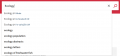Jak funguje v UKAŽ (obecně) vyhledávání?: Porovnání verzí
m Značka: editace z Vizuálního editoru |
m Značka: přepnuto z Vizuálního editoru |
||
| Řádek 1: | Řádek 1: | ||
| − | Jednoduché i pokročilé vyhledávací rozhraní umožňuje | + | Jednoduché i pokročilé vyhledávací rozhraní umožňuje provádět vyhledávání na vámi zadané '''vyhledávací dotazy'''. Svým dotazem můžete buď prohledávat všechny dostupné záznamy tištěných, digitalizovaných a elektronických dokumentů, nebo pomocí nabídky tzv. '''vyhledávacích slotů''' můžete omezit prohledávaný rozsah dat (na vyhledávání např. pouze ve fondech UK nebo v e-zdrojích UK). |
| + | __TOC__ | ||
| − | == Jednoduché vyhledávání == | + | {{Note|2=Svůj dotaz můžete do vyhledávacího pole UKAŽ zadat nejen přes klávesnici, ale také pomocí hlasového vyhledávání. Pro hlasové vyhledávání klikněte na ikonu mikrofonu vedle lupy ve vyhledávacím poli, vyberte z roletky jazyk, ve kterém budete dotaz zadávat, a následně vyslovte klíčové slovo. Pozor: Tato možnost je k dispozici pouze v prohlížeči Google Chrome.}} |
| + | |||
| + | ==Jednoduché vyhledávání== | ||
Jednoduché vyhledávací rozhraní je '''defaultně''' k dispozici na úvodní stránce centrálního vyhledávače UKAŽ. | Jednoduché vyhledávací rozhraní je '''defaultně''' k dispozici na úvodní stránce centrálního vyhledávače UKAŽ. | ||
| Řádek 9: | Řádek 12: | ||
Při zadávání dotazu vyhledávací pole může '''našeptávat klíčová slova''' a zároveň vždy ukazuje '''možnosti omezení vyhledávání''' na určité vyhledávací sloty (viz výše). Chcete-li vyhledávání omezit např. pouze na dokumenty z fondů knihoven UK, vyberte příslušnou variantu dotazu s daným slotem. | Při zadávání dotazu vyhledávací pole může '''našeptávat klíčová slova''' a zároveň vždy ukazuje '''možnosti omezení vyhledávání''' na určité vyhledávací sloty (viz výše). Chcete-li vyhledávání omezit např. pouze na dokumenty z fondů knihoven UK, vyberte příslušnou variantu dotazu s daným slotem. | ||
| − | |||
<gallery> | <gallery> | ||
UKAZ Simple-search.png|UKAŽ > Příklad jednoduchého vyhledávání (autor a název) | UKAZ Simple-search.png|UKAŽ > Příklad jednoduchého vyhledávání (autor a název) | ||
| Řádek 15: | Řádek 17: | ||
UKAZ Simple-search3.png|UKAŽ > Příklad jednoduchého vyhledávání (dotaz s booleovskými operátory s zástupnými znaky) | UKAZ Simple-search3.png|UKAŽ > Příklad jednoduchého vyhledávání (dotaz s booleovskými operátory s zástupnými znaky) | ||
</gallery> | </gallery> | ||
| − | == Pokročilé vyhledávání == | + | ==Pokročilé vyhledávání== |
Pro složitější řešerše je vhodné použít '''pokročilé vyhledávání''', které umožňuje přesně specifikovat, v jakých popisných údajích mají být zadaná klíčová slova vyhledávána, vztah mezi více klíčovými slovy (vyjádřený pomocí booleovských operátorů - AND, OR a NOT), omezit výsledky dle data vydání, jazyku a druh dokumentu. | Pro složitější řešerše je vhodné použít '''pokročilé vyhledávání''', které umožňuje přesně specifikovat, v jakých popisných údajích mají být zadaná klíčová slova vyhledávána, vztah mezi více klíčovými slovy (vyjádřený pomocí booleovských operátorů - AND, OR a NOT), omezit výsledky dle data vydání, jazyku a druh dokumentu. | ||
| − | + | ||
| − | + | == Další návody == | |
| + | [https://knowledge.exlibrisgroup.com/Primo/Product_Documentation/020Primo_VE/Primo_VE_(English)/150End_User_Help/01Performing_Basic_Searches_in_Primo_VE Performing Basic Searches in Primo] (návod producenta systému k jednoduchému vyhledávání, v angličtině) | ||
| + | |||
| + | [https://knowledge.exlibrisgroup.com/Primo/Product_Documentation/020Primo_VE/Primo_VE_(English)/150End_User_Help/02Performing_Advanced_Searches_in_Primo_VE Performing Advanced Searches in Primo VE] (návod producenta systému k pokročilému vyhledávání, v angličtině) | ||
[[Category:Discovery - uživatelé]] | [[Category:Discovery - uživatelé]] | ||
[[Category:Vyhledávání]] | [[Category:Vyhledávání]] | ||
Verze z 22. 6. 2021, 22:12
Jednoduché i pokročilé vyhledávací rozhraní umožňuje provádět vyhledávání na vámi zadané vyhledávací dotazy. Svým dotazem můžete buď prohledávat všechny dostupné záznamy tištěných, digitalizovaných a elektronických dokumentů, nebo pomocí nabídky tzv. vyhledávacích slotů můžete omezit prohledávaný rozsah dat (na vyhledávání např. pouze ve fondech UK nebo v e-zdrojích UK).
Jednoduché vyhledávání
Jednoduché vyhledávací rozhraní je defaultně k dispozici na úvodní stránce centrálního vyhledávače UKAŽ.
Do vyhledávacího pole můžete zadat jedno či více klíčových slov, název dokumentu, jméno autora, ISBN knihy či ISSN časopisu.
Vyhledávací výrazy je možné spojovat booleovskými operátory (zapsanými slovy - AND, OR a NOT) a můžete pracovat se zástupnými znaky (tzv. Wildcard Characters) nebo zadávat vyhledávací dotaz jako frázi (pomocí uvozovek).
Při zadávání dotazu vyhledávací pole může našeptávat klíčová slova a zároveň vždy ukazuje možnosti omezení vyhledávání na určité vyhledávací sloty (viz výše). Chcete-li vyhledávání omezit např. pouze na dokumenty z fondů knihoven UK, vyberte příslušnou variantu dotazu s daným slotem.
Pokročilé vyhledávání
Pro složitější řešerše je vhodné použít pokročilé vyhledávání, které umožňuje přesně specifikovat, v jakých popisných údajích mají být zadaná klíčová slova vyhledávána, vztah mezi více klíčovými slovy (vyjádřený pomocí booleovských operátorů - AND, OR a NOT), omezit výsledky dle data vydání, jazyku a druh dokumentu.
Další návody
Performing Basic Searches in Primo (návod producenta systému k jednoduchému vyhledávání, v angličtině)
Performing Advanced Searches in Primo VE (návod producenta systému k pokročilému vyhledávání, v angličtině)